在Excel数据处理中,按一定价格单位(如500元)进行价格范围汇总数据是常见的操作。通过FLOOR.MATH函数结 SUMIF函数或SUMIFS函数,能够轻松实现这一需求。下面详细介绍具体操作步骤和函数原理。
一、使用FLOOR.MATH函数划分价格范围并汇总
1、划分价格范围:在辅助列(如D列)中使用FLOOR.MATH函数。例如,在D3单元格中输入公式FLOOR.MATH(B3,500) ,其中B3是价格所在单元格,500是FLOOR.MATH函数的第二个参数,表示将价格向下舍入到最接近的500的倍数。下拉填充公式,可得到其他商品的价格范围。
2、汇总数据:使用SUMIF函数进行汇总。在用于显示汇总结果的单元格中输入公式 SUMIF($D$3:$D$11,H3,$C$3:$C$11) 。其中 $D$3:$D$11是条件区域(价格范围所在列),H3是指定的条件(具体的价格范围值),$C$3:$C$11是要汇总的数据区域(如商品数量列)。绝对引用$D$3:$D$11 和 $C$3:$C$11,确保公式下拉时条件区域和数据区域不变。
二、使用SUMIFS函数直接汇总
使用 SUMIFS 函数:在用于显示汇总结果的单元格中输入公式 SUMIFS($C$3:$C$11, $B$3:$B$11, ">="&H3, $B$3:$B$11, "<"&H3 + 500) 。其中$C$3:$C$11 是要汇总的数据区域(如商品数量列),$B$3:$B$11是条件区域(价格所在列),">="&H3 表示价格大于等于指定的价格范围下限(H3为价格范围值),"<"&H3+500表示价格小于指定价格范围上限(H3+500为上限值)。
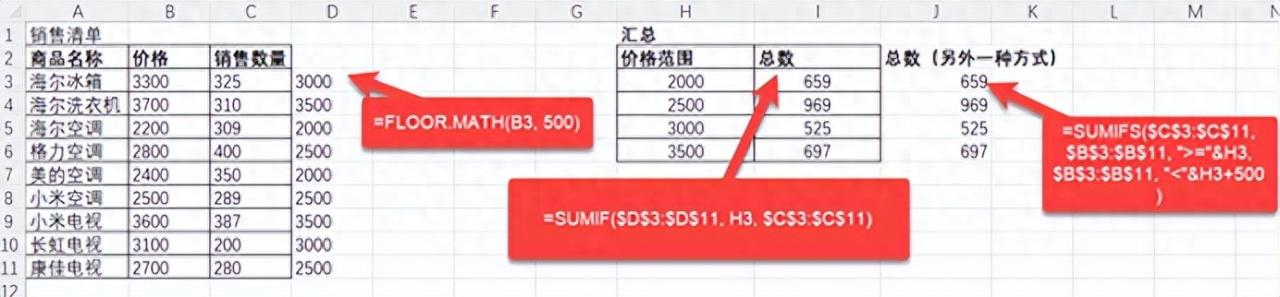
函数原理分析
- FLOOR.MATH 函数:FLOOR.MATH函数用于将数值向下舍入到最接近的指定倍数。语法为FLOOR.MATH(number, significance),number是要舍入的数值(如价格),significance是舍入的倍数(如500)。
- SUMIF函数:SUMIF函数用于根据指定条件对数据进行求和。语法为SUMIF(条件区域, 条件, 求和区域) ,根据条件区域中满足条件的值,对求和区域中对应的值进行求和。
- SUMIFS函数:SUMIFS函数用于根据多个条件对数据进行求和。语法为SUMIFS(求和区域, 条件区域 1, 条件 1, [条件区域 2, 条件 2, ...]) ,根据多个条件区域中满足对应条件的值,对求和区域中对应的值进行求和。
通过以上操作和函数原理,能够在 Excel 中准确地按价格范围汇总数据,为数据分析提供便利。


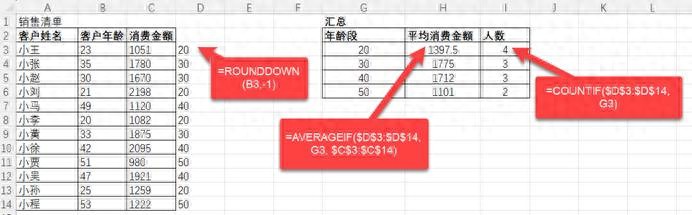
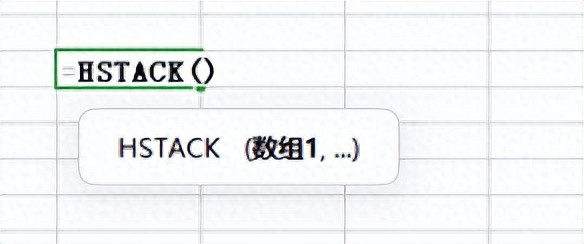
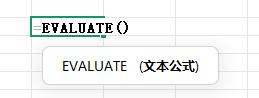
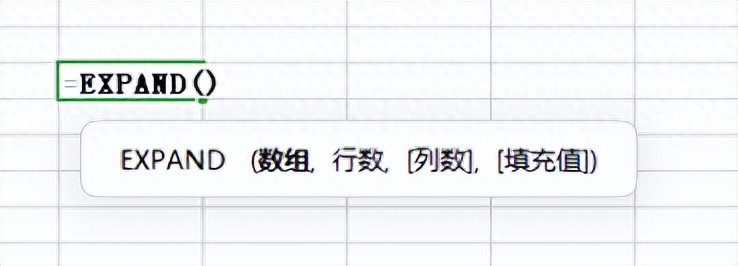




评论 (0)